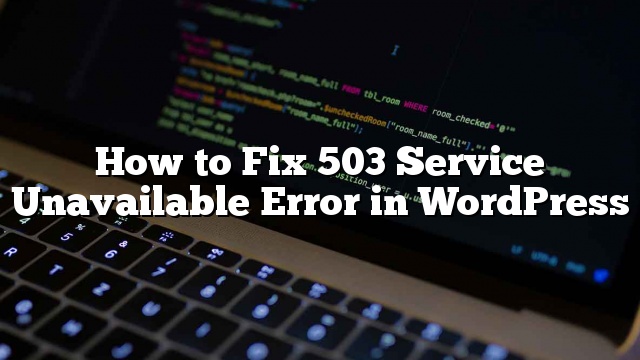Nakikita mo ba ang isang 503 hindi magagamit na error sa WordPress? Ang problema sa 503 error ay na hindi ito nagbibigay ng mga pahiwatig tungkol sa kung ano ang nagiging sanhi ito na ginagawang lubhang nakakabigo para sa mga nagsisimula. Sa artikulong ito, ipapakita namin sa iyo kung paano ayusin ang 503 error na hindi magagamit ng serbisyo sa WordPress.

Ano ang Nagiging sanhi ng Error sa Hindi Magagamit na 503 sa WordPress?
Ang lahat ng mga kumpanya ng hosting ng WordPress ay nag-aalok ng takdang halaga ng mga mapagkukunan para sa bawat hosting account. Para sa mga website sa shared hosting, ang limitasyon na ito ay hindi maaaring hawakan ang mabigat na paggamit ng mga mapagkukunan ng server.
Ang error na 503 na hindi magagamit ng serbisyo ay nangyayari kapag ang iyong web server ay hindi makakakuha ng wastong tugon mula sa isang PHP script. Ang PHP script na ito ay maaaring isang WordPress plugin, isang tema, o isang misyonal na pasadyang code snippet.
Kung ang error ay sanhi ng mabigat na paggamit, isang glitch server, o isang DDoS atake, maaaring awtomatiko itong mawala sa ilang minuto.
Gayunpaman, kung ito ay sanhi ng masamang code sa iyong website, mananatili itong mangyayari maliban kung makita mo at huwag paganahin ang code na nagdudulot nito.
Iyon ay sinabi, tingnan natin kung paano madaling ayusin ang 503 hindi magagamit na error sa WordPress.
Pag-aayos ng Error sa Serbisyo ng 503 Hindi Magagamit sa WordPress
Habang binanggit namin sa itaas na ang error na ito ay sanhi kapag ang iyong web server ay hindi makakakuha ng wastong tugon mula sa isang PHP script na tumatakbo sa background.
Upang ayusin ito, aalisin namin ang lahat ng mga hindi kinakailangang PHP script nang isa-isa hanggang sa malutas ang error.
Magsimula na tayo.
I-deactivate ang Lahat ng WordPress Plugin
Ang lahat ng iyong WordPress plugin ay PHP script, kaya kailangan mo munang i-deactivate ang lahat ng iyong WordPress plugin.
Dahil hindi ka makakapag-login sa iyong WordPress dashboard dahil sa error na 503, kakailanganin mong kumonekta sa iyong website gamit ang isang FTP client o File Manager sa cPanel. Sa sandaling nakakonekta, pumunta sa / wp-content / folder at palitan ang pangalan ng folder ng plugins sa mga plugin na gulang.

Susunod, kailangan mong lumikha ng isang bagong folder at pangalanan ito ng mga plugin.
Ngayon kailangan mong bisitahin ang iyong WordPress site upang makita kung nalutas nito ang error.
Kung ginawa nito, pagkatapos ito ay nangangahulugang isang plugin na naka-install sa iyong website ay nagiging sanhi ng error. Naka-deactivate ang mga hakbang sa itaas sa lahat ng mga plugin ng WordPress.
Upang malaman kung aling plugin ang nagiging sanhi ng isyu, kailangan mong lumipat pabalik sa iyong FTP client o file manager sa cPanel. Susunod, kailangan mong pumunta sa / wp-content / folder at tanggalin ang walang laman na folder ng plugin.

Pagkatapos nito, kailangan mong palitan ang pangalan ng mga plugins na lumang folder sa mga plugin. Magagawa nito ang lahat ng iyong naunang naka-install na mga plugin na magagamit sa WordPress. Gayunpaman, ang mga plugin na ito ay mananatiling naka-deactivate.
Kailangan mong bisitahin ang WordPress admin area at pagkatapos ay pumunta sa pahina ng plugin. Maaari mong isaaktibo ang iyong mga plugins at bisitahin ang iba’t ibang mga pahina sa iyong website pagkatapos i-activate ang bawat plugin. Patuloy na gawin iyon hanggang sa makita mo ang plugin na nagiging sanhi ng error na 503.
Kung nalutas ng hakbang na ito ang iyong isyu, hindi mo kailangang sundin ang natitirang mga tagubilin sa pahinang ito. Kung hindi man, maaari kang lumipat sa susunod na hakbang.
Lumipat sa isang Default na WordPress Tema
Kung hindi napagpasiyahan ang deactivating na mga plugin ang isyu, ang susunod na hakbang ay upang lumipat sa isang default na tema ng WordPress. I-deactivate nito ang iyong kasalukuyang tema ng WordPress.
Una, kailangan mong kumonekta sa iyong WordPress site gamit ang isang FTP client o File Manager sa cPanel. Kapag nakakonekta, pumunta sa / wp-content / themes / folder.

Hanapin ang iyong kasalukuyang aktibong WordPress tema at i-download ito sa iyong computer bilang backup.
Pagkatapos i-download ang iyong tema, maaari kang magpatuloy at tanggalin ito mula sa iyong website
Ngayon, kung mayroon ka nang default na tema tulad ng Twenty Seventeen o Twenty Sixteen na naka-install, pagkatapos ay awtomatiko itong maisasaaktibo. Kung wala ka, maaari kang magpatuloy at i-install ang isang default na tema sa iyong website.
Maingat na suriin ang iyong website upang matiyak na ang 503 na hindi magagamit na error sa serbisyo ay nalutas.
Pag-troubleshoot
Kung ang dalawang paraan ay mabibigo upang malutas ang error, maaari mong gawin ang mga sumusunod na hakbang:
- Makipag-ugnay sa iyong kumpanya ng hosting ng WordPress dahil maaari nilang ma-pin-point kung ano ang nagiging sanhi ng isyu.
- Bilang isang huling paraan, maaari mong muling i-install ang WordPress gamit ang isang sariwang kopya.